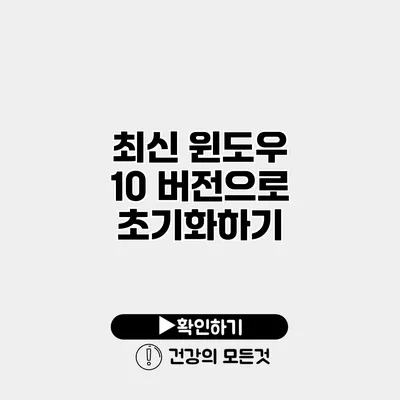최신 윈도우 10 버전으로 초기화하기
PC를 사용하다 보면, 여러 가지 이유로 시스템을 초기화해야 할 때가 많아요. 현재 사용 중인 윈도우 10을 최신 버전으로 초기화하면 안정성과 성능이 향상될 수 있습니다. 사용자들이 간과하기 쉬운 이 점을 자세히 알아보도록 하죠.
✅ 2023년 전자카드 시스템의 변화와 개선 사항을 자세히 알아보세요.
초기화가 필요한 이유
많은 사람들이 초기화를 왜 해야 하는지를 잘 몰라요. 초기화는 단순히 시스템을 원상태로 되돌리는 것이 아니라, 스스로에게 맞는 환경을 만들고 최적화하는 과정이죠. 다음과 같은 이유로 초기화가 필요할 수 있습니다.
- 악성 프로그램 감염
- 시스템 오류 및 불안정
- 성능 저하
- 소프트웨어 정리 및 최적화
초기화 전 준비 사항
시스템을 초기화하기 전에 몇 가지 준비가 필요해요. 초기화 과정에서 데이터 손실을 방지하기 위해 반드시 확인해야 할 사항들이죠.
- 데이터 백업: 초기화 과정에서 중요한 데이터가 삭제될 수 있으므로, USB나 클라우드 서비스를 통해 반드시 백업해야 해요.
- 소프트웨어 목록 확인: 사용 중인 프로그램과 라이센스 번호를 정리해 두세요. 초기화 후 재설치가 필요하기 때문이에요.
- 업데이트 확인: 최신 버전의 윈도우 10이 설치되어 있는지 확인하고, 필요한 업데이트를 진행하세요.
윈도우 10 초기화 방법
최신 윈도우 10으로 초기화하는 방법은 생각보다 간단해요. 다음 단계에 따라 진행해 보세요.
1단계: 설정 열기
시작 메뉴에서 ‘설정’ 아이콘을 클릭해요. 바로가기 키로 Windows + I를 사용할 수도 있어요.
2단계: 업데이트 및 보안 클릭
상단 메뉴에서 ‘업데이트 및 보안’을 선택한 후, 왼쪽 사이드 메뉴에서 ‘복구’를 클릭하세요.
3단계: 초기화 옵션 선택
‘이 PC 초기화’ 항목에서 ‘시작하기’ 버튼을 클릭하면 여러 선택지가 나타나요.
4단계: 초기화 방법 선택
- 내 파일 유지하기: 데이터를 유지하면서 앱과 설정을 재설정할 수 있어요.
- 모든 항목 삭제: 모든 데이터를 삭제하고, 윈도우를 새롭게 설치해요.
초기화 후 윈도우의 버전이 업데이트 되며, 최신 기능을 사용할 수 있게 되죠.
초기화 후 설정해야 할 사항
초기화 후에는 설정을 한 번 점검해 주는 것이 좋습니다. 다음은 설정해야 할 주요 항목이에요:
- Windows 업데이트: 최신 보안 패치를 설치해야 해요.
- 드라이버 업데이트: 하드웨어 드라이버를 업데이트하여 최상의 성능을 유지하세요.
- 필요한 소프트웨어 설치: 이전에 사용했던 소프트웨어를 다시 설치하세요.
시스템 복원과 최적화
초기화 후 시스템을 안정적으로 운영하기 위해 시스템 복원 지점을 설정해 두는 것도 좋습니다. 시스템 복원 기능을 활용하면, 이후 문제 발생 시 복원할 수 있어요.
또한, 정기적으로 시스템 최적화를 위해 다음과 같은 방법을 이용해 보세요:
- 디스크 정리: 쓸모없는 파일을 삭제해서 하드디스크 용량을 확보하세요.
- 악성 프로그램 검사: 주기적으로 바이러스 검사를 통해 보안을 강화하세요.
- 시작 프로그램 관리: 필요 없는 프로그램들을 시작 시 자동으로 실행되지 않도록 설정하세요.
결론
최신 윈도우 10으로 초기화하는 과정은 매우 유익해요. 시스템 성능을 최적화할 수 있고, 불필요한 오류를 제거할 수 있는 기회를 제공하죠. 초기화 전후에 필요한 사항을 잘 체크하는 것이 중요하답니다. 스스로의 컴퓨터를 건강하게 유지하기 위해 오늘 바로 이 과정을 시작해보세요!
| 단계 | 설명 |
|---|---|
| 1단계 | 설정 열기 |
| 2단계 | 업데이트 및 보안 클릭 |
| 3단계 | 초기화 옵션 선택 |
| 4단계 | 초기화 방법 선택 |
이제 윈도우 10을 최신 버전으로 초기화하는 방법을 아셨죠? 여러분의 컴퓨터를 최적화하여 새로운 시작을 가져보세요!
자주 묻는 질문 Q&A
Q1: 윈도우 10 초기화의 필요성은 무엇인가요?
A1: 윈도우 10 초기화는 악성 프로그램 감염, 시스템 오류 및 불안정, 성능 저하, 소프트웨어 정리 및 최적화 등의 이유로 필요합니다.
Q2: 초기화 전 어떤 준비를 해야 하나요?
A2: 초기화 전에는 데이터 백업, 소프트웨어 목록 확인, 업데이트 확인 등의 준비가 필요합니다.
Q3: 윈도우 10 초기화 후 어떤 설정을 점검해야 하나요?
A3: 초기화 후에는 Windows 업데이트, 드라이버 업데이트, 필요한 소프트웨어 설치를 점검해야 합니다.